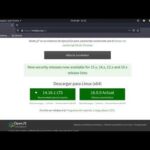IntelliJ IDEA IDE: uno de los entornos de desarrollo (IDE) más populares para programar en Java. En este artículo te mostraré cómo descargar e instalar IntelliJ IDEA en tu sistema operativo Windows 11.
¿Tienes Java instalado?
Antes de instalar IntelliJ IDEA, debemos verificar si tenemos Java instalado en nuestro sistema operativo Windows 11. Abre el símbolo del sistema (CMr.Win32) y escribe el comando java -version. Si aparece un mensaje diciendo «java no se reconoce como un comando interno o externo», significa que Java no está instalado.
Instalación de Java
Para instalar Java, abre tu navegador favorito y busca «descargar Java JDK». El primer enlace debería ser de oracle.com. Haz clic en ese enlace y busca la versión más reciente de Java (en este caso Java 17). Descarga el archivo .exe y ejecútalo. Sigue las instrucciones del instalador y, una vez completada la instalación, Java estará listo para usar.
Configuración de variables de entorno
Para utilizar Java correctamente, debemos configurar las variables de entorno. Abre el editor de variables de entorno y agrega la ruta de la carpeta «bin» del directorio de instalación de Java a la variable de entorno PATH. También agrega una nueva variable de entorno llamada JAVA_HOME y asigna la ruta del directorio de instalación de Java.
Descarga e instalación de IntelliJ IDEA
Ve a tu navegador y busca «descargar IntelliJ IDEA». El primer enlace debería ser de jetbrains.com. Haz clic en ese enlace para descargar el archivo de instalación .exe. Una vez descargado, ejecuta el archivo y sigue las instrucciones del instalador. Después de completar la instalación, podrás abrir IntelliJ IDEA y comenzar a programar en Java.
Crear un proyecto y ejecutar un programa
Una vez que hayas abierto IntelliJ IDEA, puedes crear un nuevo proyecto y empezar a programar. Selecciona la opción Java, elige un nombre para tu proyecto y selecciona el SDK de Java que has instalado previamente. Puedes crear una clase Java dentro de tu proyecto y escribir tu código. Una vez que hayas escrito tu programa, puedes ejecutarlo haciendo clic derecho en el archivo y seleccionando la opción «Run».
¡Y eso es todo! Ahora estás listo para comenzar a programar en Java utilizando IntelliJ IDEA en tu sistema operativo Windows 11. Disfruta de esta potente herramienta de desarrollo y crea increíbles aplicaciones Java.